
Nan ansèyman sa a, detay ki jan yo download chofè a kòrèk pou Microsoft adaptè a videyo debaz yo, nan figi konnen ki kat videyo ki parèt nan fason sa a ak rezoud pwoblèm nan.
- Ki sa ki se Adaptè a Microsoft Debaz Videyo nan Manadjè a Aparèy
- Ki jan yo detèmine ki chofè ki nesesè ak Téléchargez li
- Definisyon nan aparèy la ak download chofè a olye pou yo adaptè a videyo debaz manyèlman
- Otomatik Enstalasyon
- Videyo Enstriksyon
Ki sa ki se Adaptè a Microsoft Debaz Videyo nan Manadjè a Aparèy
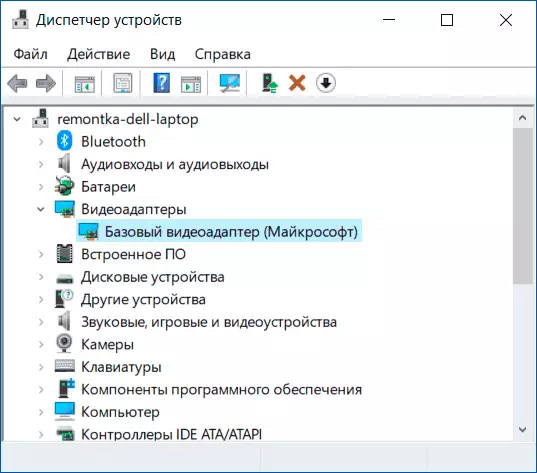
Apre enstale Windows 10 oswa lè ajoute nouvo ekipman, sistèm nan ap eseye jwenn chofè apwopriye pou aparèy nan baz yo, epi si ou gen aksè - ak nan Windows Mizajou Sant lan, li k ap pase pou kat videyo.
Si Windows 10 pa jwenn chofè a, ki se ki fèt espesyalman pou kat la videyo, li se mete yo enstale yon fonctionnalités trè limite, men konpatib ak prèske nenpòt chofè kat videyo: kòm yon rezilta, nou wè adaptè a videyo debaz (Microsoft) .
Pou menm rezon an, eseye mete ajou chofè a nan manadjè a aparèy di nou ke "Windows sistèm detèmine ki se chofè a pi apwopriye pou aparèy sa a deja enstale."

Li sèlman di ke nan twous la nan Windows 10 chofè ak nan sant la nan dènye (si ou gen aksè a li) pa gen okenn chofè plis apwopriye, men sa a pa vle di ke yo pa nan tout. Travay nou an ap jwenn ak enstale chofè a vle. REMAK: Si ou gen yon kat videyo disrè ak entegre sou òdinatè ou, pwoblèm nan ka sèlman parèt pou youn nan yo epi pafwa tout bagay ap travay amann nan ka sa a - pou egzanp, sou yon PC lè monitè kè bebe a konekte ak sa kat videyo, nan Chofè yo enstale avèk siksè: men chofè a se pi bon yo enstale de tout fason.
Ki jan yo detèmine ki chofè ki nesesè ak Téléchargez li
Yo nan lòd yo ranmase, download yo ak enstale chofè a vle, nou bezwen detèmine ki kat videyo se kache dèyè deziyasyon an nan adaptè a Microsoft Debaz Videyo. Sa a ka fè manyèlman oswa otomatikman lè l sèvi avèk pwogram twazyèm-pati.Ki jan yo jwenn ak download yon chofè pou adaptè a videyo debaz (Microsoft) manyèlman
Pou definisyon manyèl nan chofè ki nesesè yo, ou ka fè etap sa yo:
- Nan manadjè a aparèy, dwa-klike sou adaptè a videyo debaz (Microsoft) epi chwazi "Pwopriyete" nan meni an kontèks.

- Klike sou "Detay" tab la ak nan jaden an Pwopriyete, chwazi ID ekipman yo. Kopi idantifyan an (dwa klike - kopi). Nan li, nou enterese nan paramèt yo Ven ak Dev - manifakti a ak aparèy la, respektivman. Pou egzanp, pou pwochen etap la, nou gen ase tèks (kote lèt yo yo ranplase pa nimewo) Ven_nnnn & Dev_mmmm..

- Ale nan https://devid.info/ ak nan ba rechèch la soti nan pi wo a, insert tèks la kopye, klike sou "Search".
- Kòm yon rezilta, lis ki anba a ap parèt, ki aparèy koresponn ak sa a ID ak kapasite nan imedyatman download chofè yo nan aparèy sa a, men se pa nesesèman download yo soti nan sit sa a. Kounye a ke ou konnen ki kalite kat videyo, mwen rekòmande pou ale nan pwochen etap la. Jis nan ka, plis materyèl: ki jan yo chèche konnen ki kat videyo se sou yon òdinatè oswa laptop.
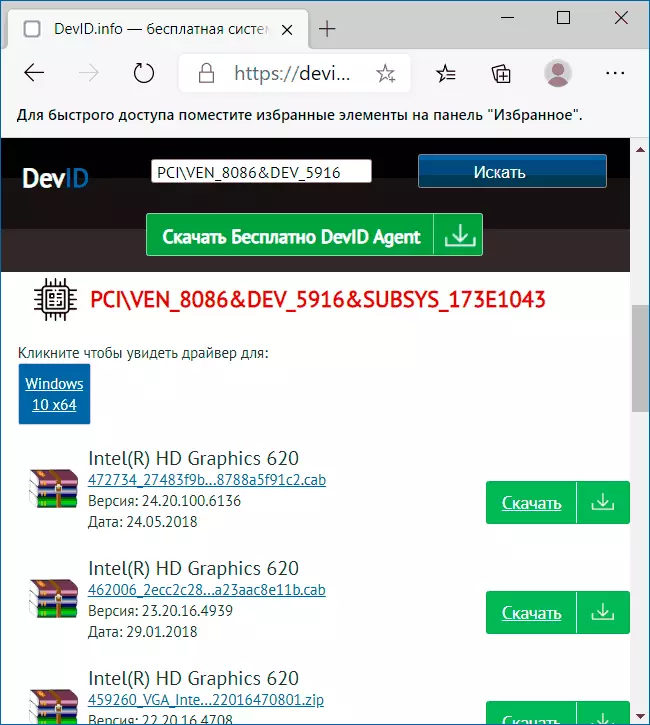
- Pou AMD ak NVIDIA kat videyo, download chofè pou kat videyo ou a soti nan sit ofisyèl https://www.amd.com/ru oswa https://www.nvidia.com/ru-ru/. Pou Intel kat videyo, ou ka eseye jwenn chofè sou sit wèb la ofisyèl https://downloadcenter.intel.com/en/product/80939/Graphics.
- Si chofè yo soti nan espesifye manifaktirè yo sit ofisyèl nan kat videyo / bato yo pa enstale, jwenn sou entènèt paj la sipò nan modèl ou nan mèr oswa laptop lè l sèvi avèk rechèch la nan kalite a model_materinskaya nan sipò (Ki jan yo chèche konnen modèl la nan mèr la) oswa "sipò model_Tube" ak nan seksyon an chofè downloads nan chofè a chofè pou kat la videyo (yo ka refere yo kòm yon modèl kat videyo, men, pou egzanp, tou senpleman "videyo" oswa "VGA"). Menm si chofè a se pa pou Windows 10, men pou vèsyon anvan nan sistèm lan, avèk fòs konviksyon download li ak enstale li. Pou kèk laptops ak òdinatè marque sou sit entènèt la sipò ofisyèl, pwòp marque otomatik sèvis piblik enstalasyon chofè ka disponib - ou ka sèvi ak li.

Kòm yon règ, etap sa yo dekri yo ase yo rezoud pwoblèm nan ak enstale chofè a vle.
Otomatik rechèch pou chofè a vle ak enstalasyon
Gen yon gwo kantite pwogram pou otomatikman chèche ak enstale ekipman chofè: Snappy chofè enstale, iobit rapèl chofè, solisyon pake chofè ak lòt moun.
Mwen ap jwe pou enstalasyon manyèl nan chofè, men si ou deside resort nan otomatik, mwen rekòmande yo sispann sou premye a nan pwogram sa yo - li se konplètman gratis, fonksyonèl e li gen nimewo ki pi piti a nan nuans adisyonèl ki bezwen yo dwe konsidere kòm lè yo itilize .
Pwosedi (youn nan opsyon ki disponib nan nan apwòch la, ki fèt yo pi vit pwosesis la enstalasyon nan chofè a adaptè videyo debaz) pral jan sa a:
- Nan paj ofisyèl la https://sdi-tool.org/download/ Download vèsyon an SDI lite ak dekonprese achiv la telechaje.
- Kouri dosye a ègzèkutabl SDI (nan sistèm nan 64-ti jan - soti nan X64 nan non an).
- Nan Snappy chofè Installer Byenveni fenèt la, klike sou "Download sèlman endis."
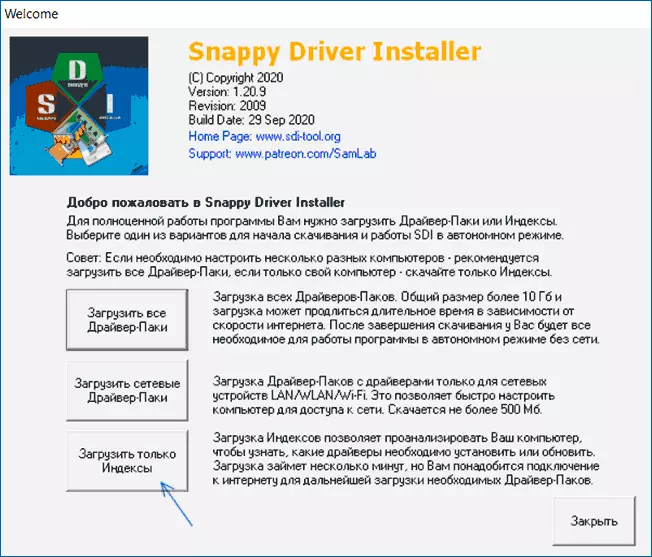
- Rete tann pou endis yo (li ka sanble ke li pa ale, men yo ta dwe rete tann).
- Apre download a se konplè, klike sou "Mizajou". Si pa gen anyen ki te pase, rete tann 2-3 minit ak swa fenèt la ak lis la nan chofè yo pwopoze yo pral mete ajou tèt li, oswa klike sou "Refresh" ankò.
- Si kat videyo a te detèmine ak sou bò dwat la nan non li, "chofè a ki disponib pou enstalasyon (entènèt)", make atik sa a.

- Klike sou bouton an enstale nan tèt la nan fenèt la dwat nan pwogram nan epi tann pou chofè a kat videyo.
Sou sa a, pwosesis la nan enstale chofè a pou "adaptè a videyo debaz (Microsoft)" pral dwe ranpli ak, ak gwo pwobabilite, grafik yo ki òdinatè ap travay byen.
Videyo Enstriksyon
Nan evènman an ki metòd yo pa t 'mennen nan rezilta a, dekri an detay sitiyasyon an nan kòmantè yo, ki espesifye ID a ekipman, modèl nan laptop la oswa mèr PC, ki aksyon yo te fè ak sa ki te pase - Mwen panse ke yo pral pwoblèm nan dwe rezoud .
